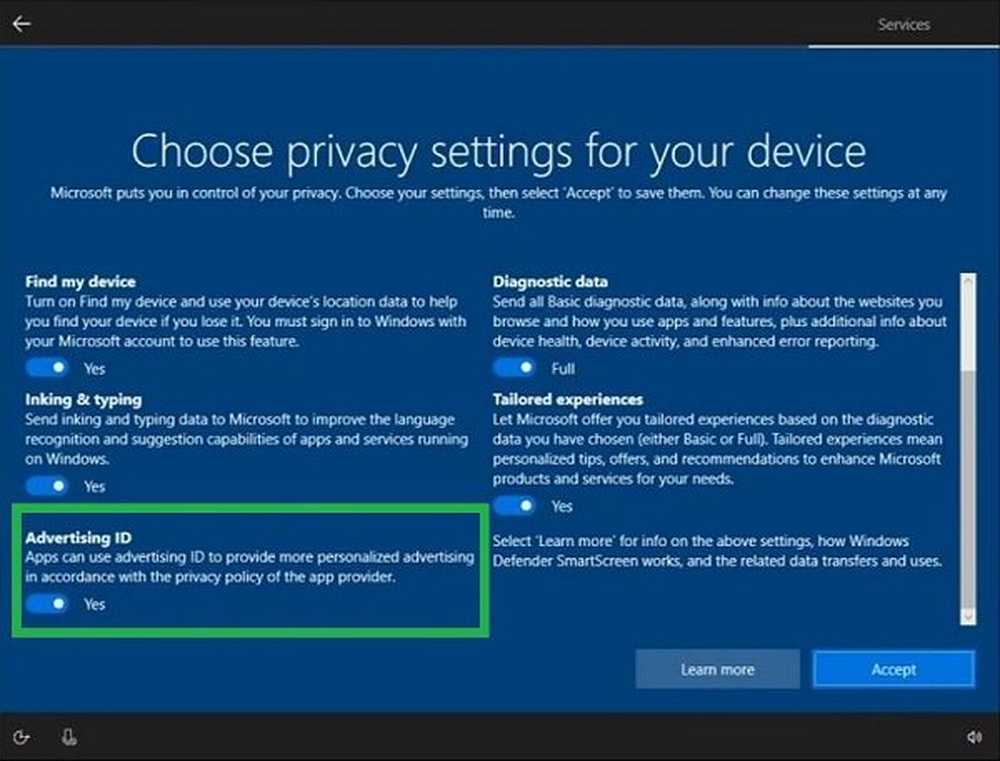Activer ou désactiver le partage réseau dans Windows 8.1
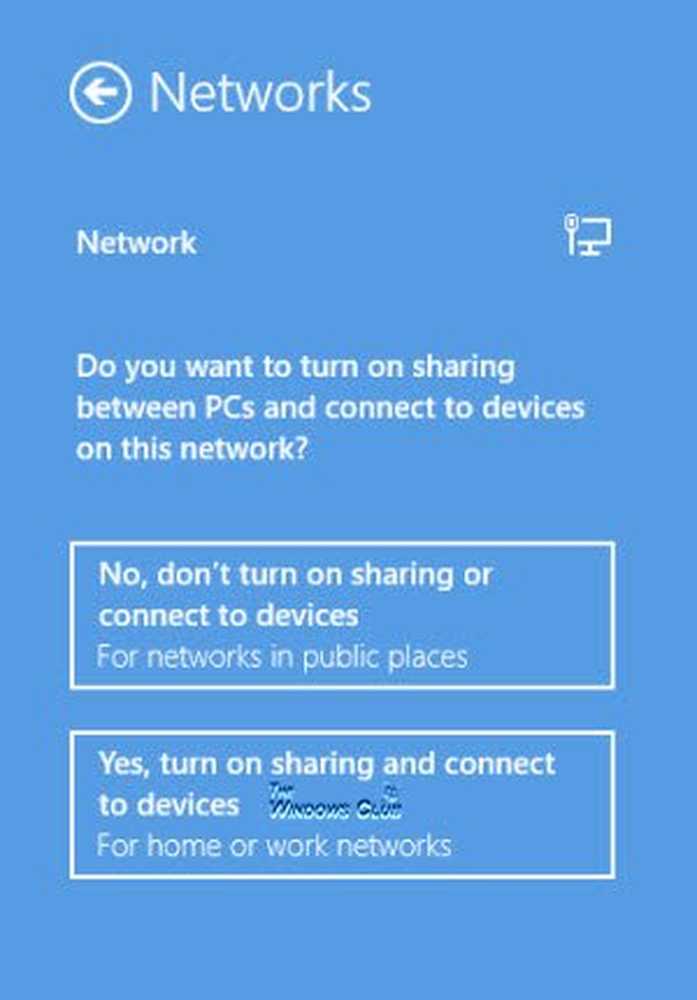
La première fois que vous vous connectez à un réseau, Windows 8 vous demande si vous souhaitez activer le partage entre ordinateurs et vous connecter à des périphériques réseau. Vous pouvez toujours répondre par Oui ou par Non, selon Windows 8 qui définira les règles appropriées pour votre pare-feu. Si vous souhaitez modifier ces paramètres, vous pouvez toujours le faire, plus tard.
Sous Windows 7, pour activer ou désactiver le partage sur votre réseau, vous deviez vous rendre dans le centre réseau et partage et choisir les options de groupe résidentiel et de partage. Avec Windows 8, les choses sont devenues beaucoup plus faciles.
Activer ou désactiver le partage réseau
Pour ce faire, à partir du bureau Windows 8, cliquez sur le bouton Icône réseau dans la zone de notification. Cela fera apparaître une interface sur le côté droit qui vous montrera les réseaux disponibles. Faites un clic droit sur le réseau auquel vous êtes actuellement connecté.

Une option pour Activer ou désactiver le partage sera visible. Clique dessus.
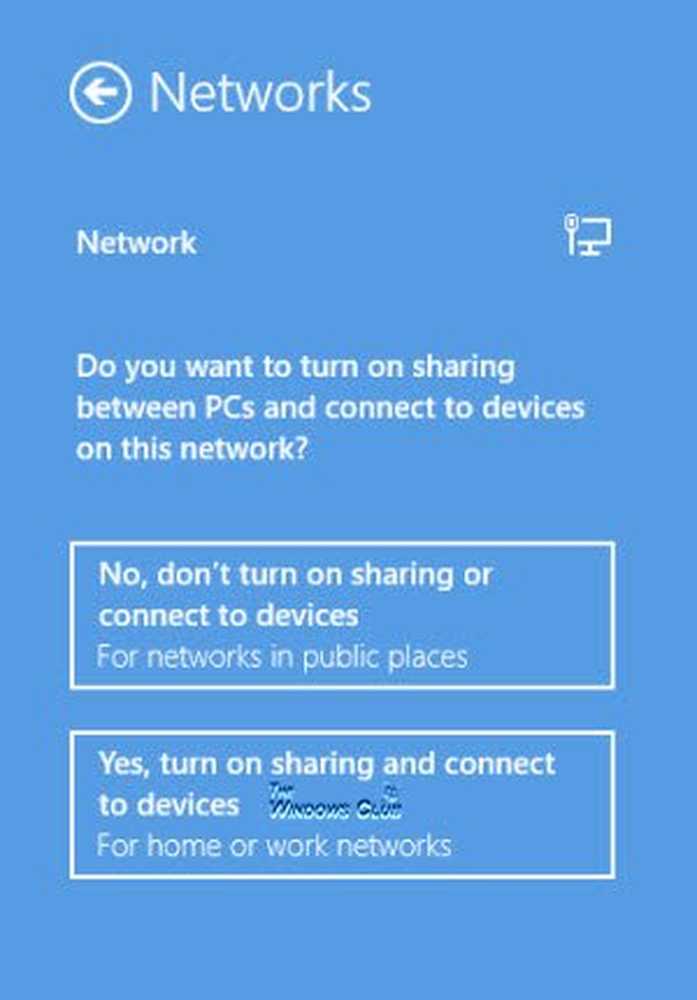
On vous demandera maintenant Voulez-vous activer le partage entre PC et vous connecter aux périphériques de ce réseau?.
Cliquer sur Oui activer le partage et se connecter aux appareils. Ce paramètre de partage réseau est uniquement disponible pour les connexions Wi-Fi, Ethernet, VPN et d'accès à distance, et non pour les réseaux de domaine..
C’est tout ce que vous devez faire dans Windows 8 pour activer ou désactiver le partage réseau..
Une fois que vous avez activé le partage, votre appareil Windows 8 préparera vos fichiers et dossiers en vue de leur partage sur le réseau..
Windows 10 les utilisateurs peuvent aller ici pour voir comment désactiver la découverte du réseau.
Voir ce post si le centre réseau et partage ne s'ouvre pas et ma réponse est affichée.